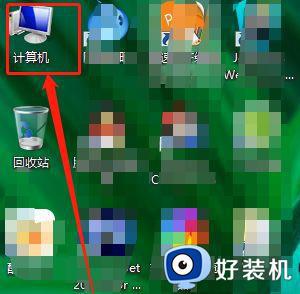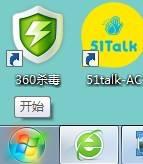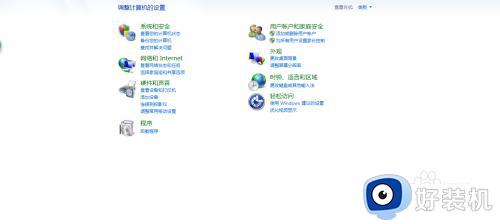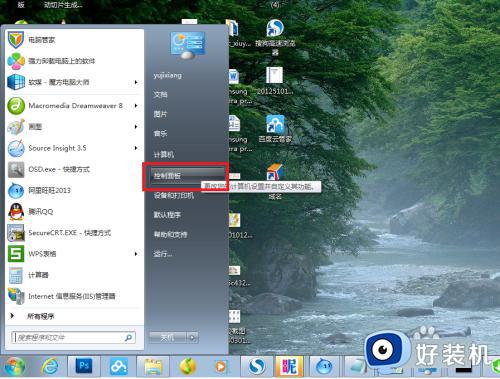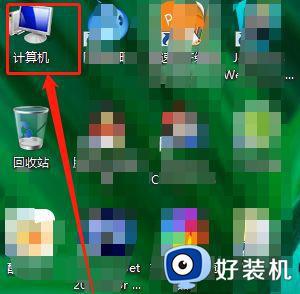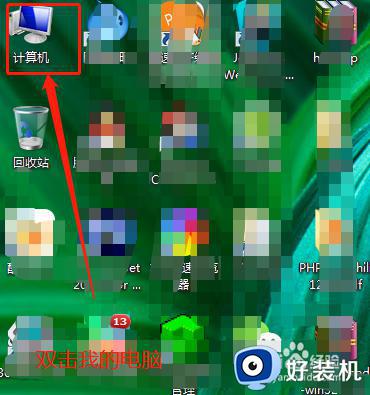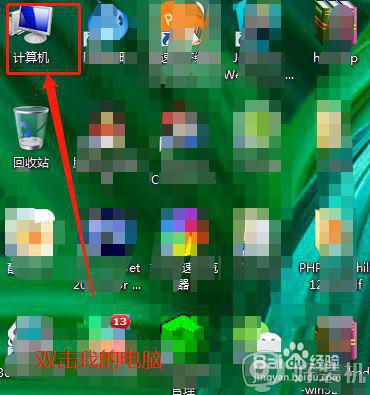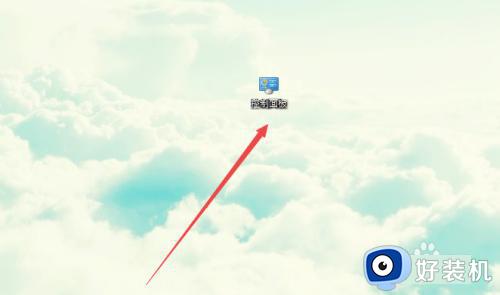win7怎么修改密码 win7电脑密码怎么修改密码
时间:2024-02-02 09:51:41作者:zheng
我们在使用win7电脑的时候如果觉得电脑的开机密码太复杂的话,可以在win7电脑上修改电脑的开机密码,有些用户就想要将电脑的开机密码改的简单一点,但是却不知道win7电脑密码怎么修改密码,今天小编就给大家带来win7怎么修改密码,操作很简单,大家跟着我的方法来操作吧。
推荐下载:系统之家win7激活版
方法如下:
1、首先按下ctrl+alt+delete的快捷组合键,进入到设置界面,如下图所示
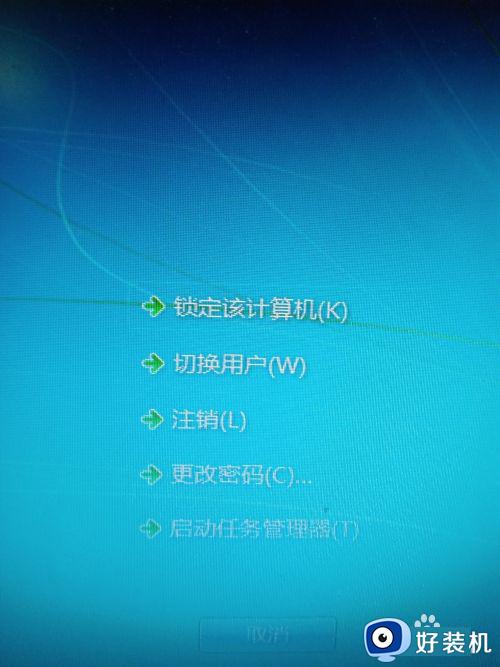
2、点击更改密码,进入更改密码的界面,如下图所示
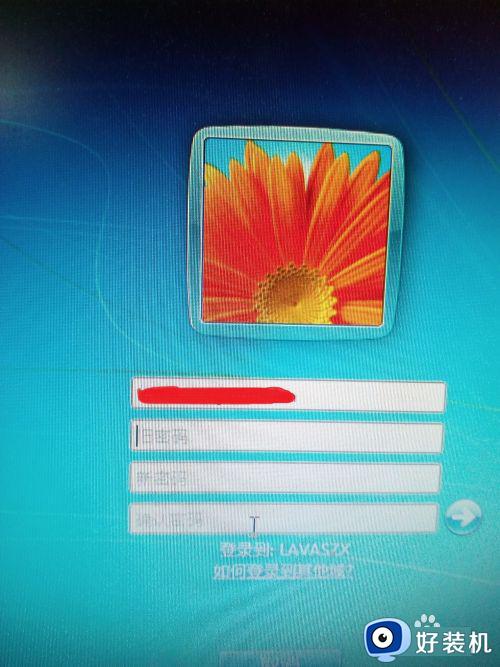
3、输入旧的密码,然后输入2次新的密码,如下图所示
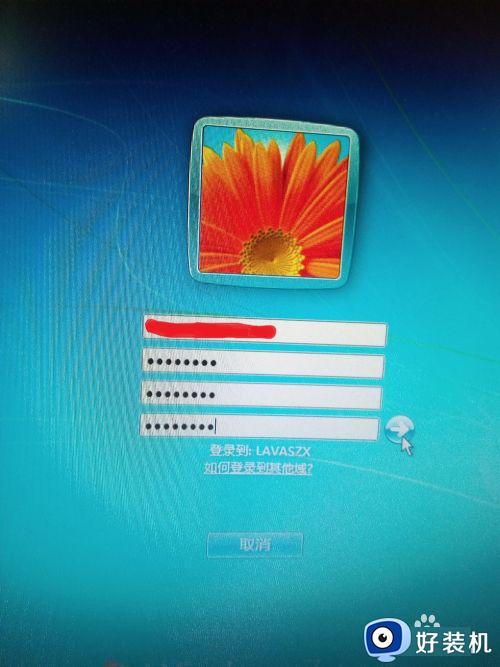
4、点击确认后,新密码设置成功,如下图所示
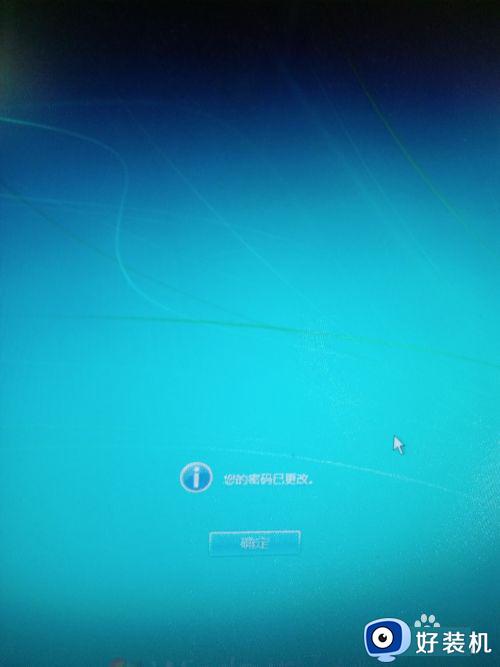
5、后续再次开机的时候,输入新的电脑密码,启动系统,如下图所
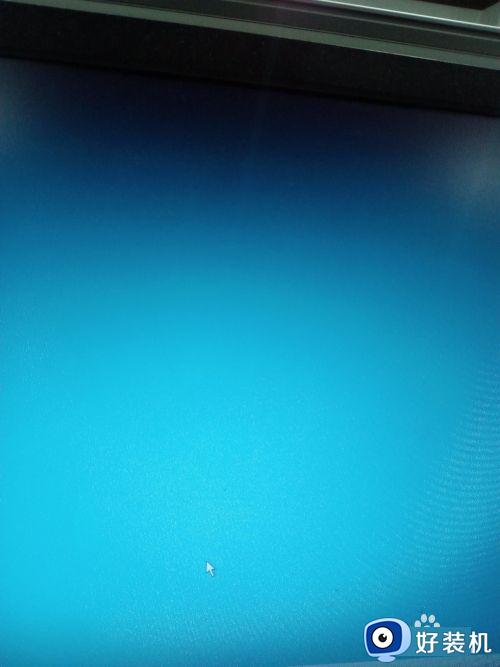
以上就是win7怎么修改密码的全部内容,如果有遇到这种情况,那么你就可以根据小编的操作来进行解决,非常的简单快速,一步到位。